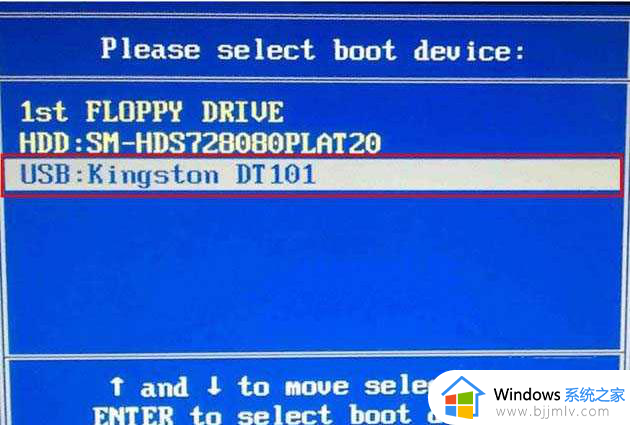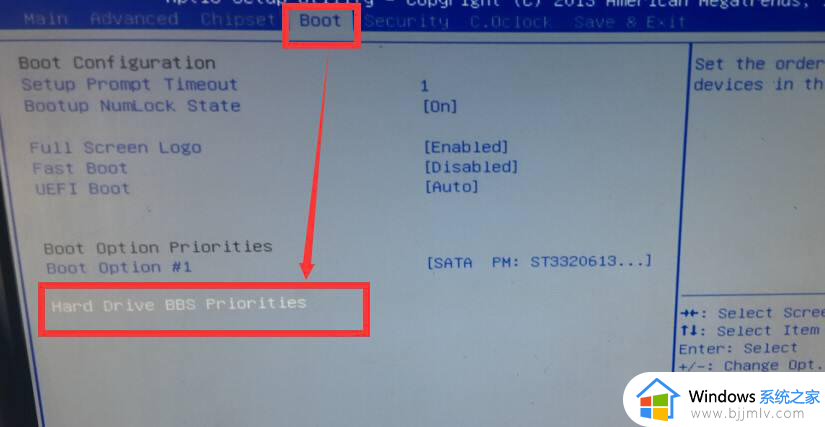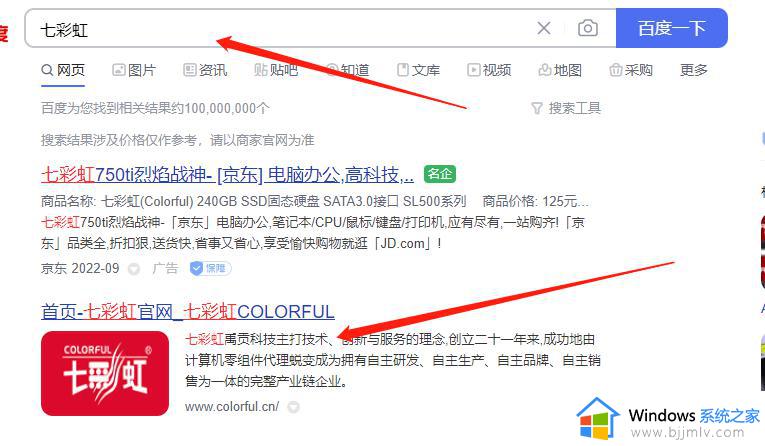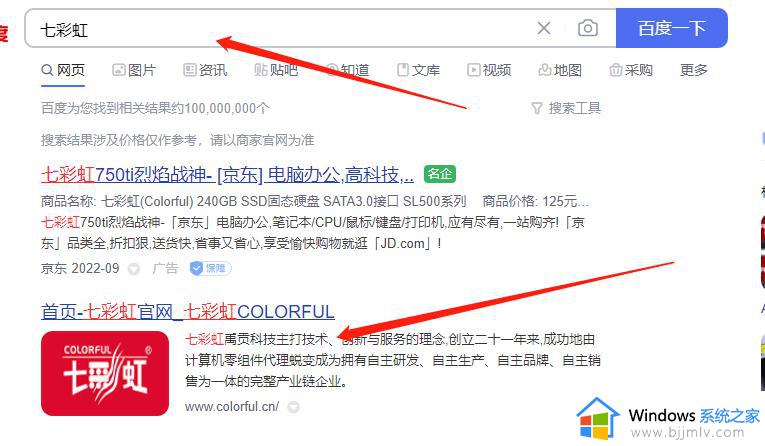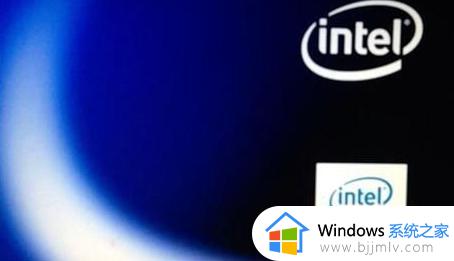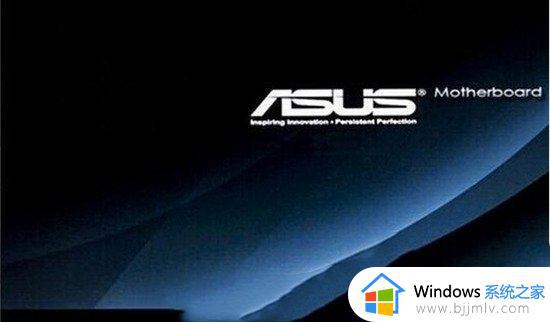七彩虹主板开机按什么进入bios 七彩虹主板进入bios的步骤
更新时间:2023-10-22 13:51:00作者:qiaoyun
使用电脑的时候,经常会进入bios来进行各种操作,比如设置U盘启动或者bios密码等,然而有很多人并不知道七彩虹主板开机按什么进入bios,主板不同进入方式也会不一样,如果你也想进入的话,可以紧跟着小编一起来学习一下七彩虹主板进入bios的步骤吧。
方法如下:
1、电脑开机后马上快速间断的按Del热键,一般左右下方有英文提示;

2、键盘方向键往右移到“Boot”菜单上;
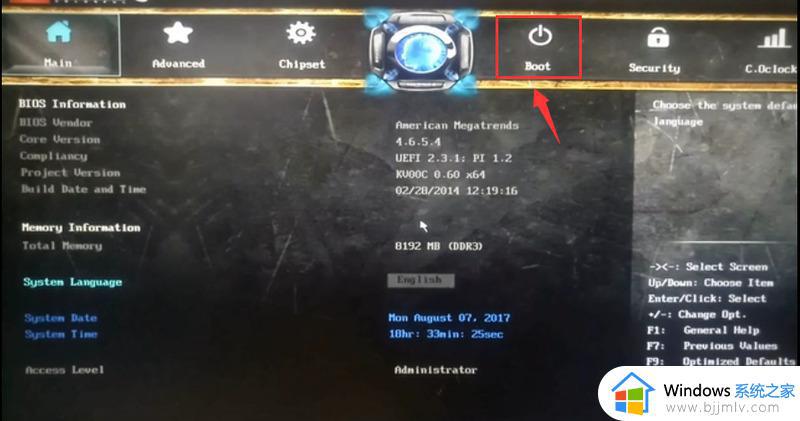
3、在Boot界面方向键往下移到“Boot Option #1”,之后按enter回车;
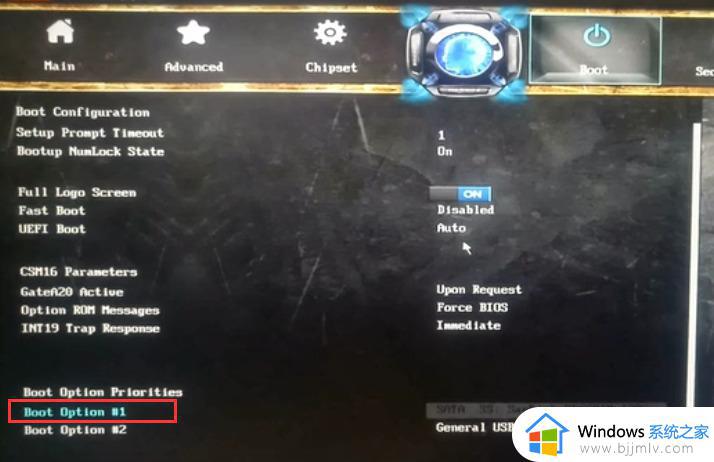
4、然后选择U盘选项,按下回车;
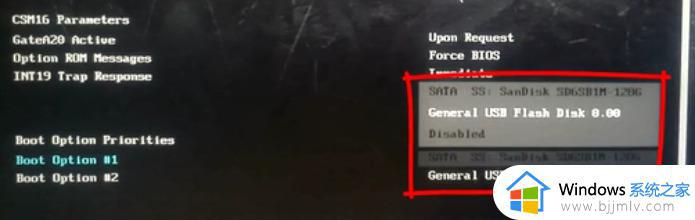
5、接着按键盘上面的F10键保存并退出,弹出提示选择“YES”,然后即可进入U盘PE系统。
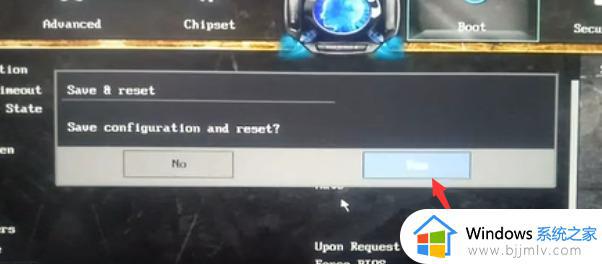
关于七彩虹主板开机进入bios的详细步骤,有需要的用户们可以学习上述方法步骤来进入,希望可以帮助到大家。